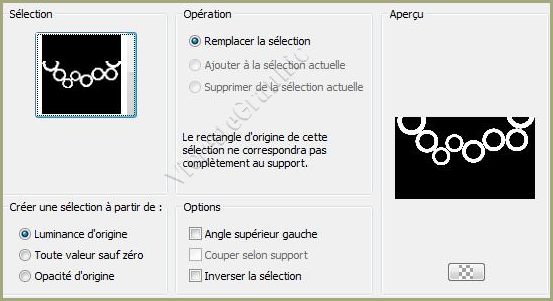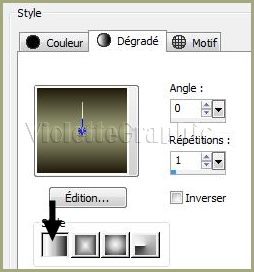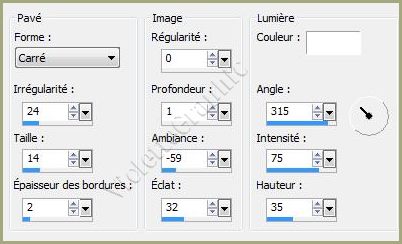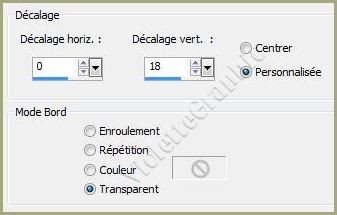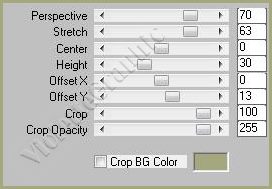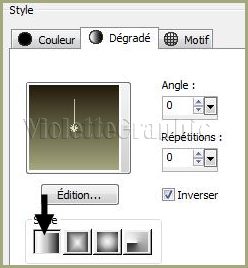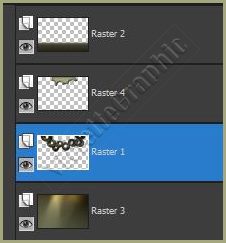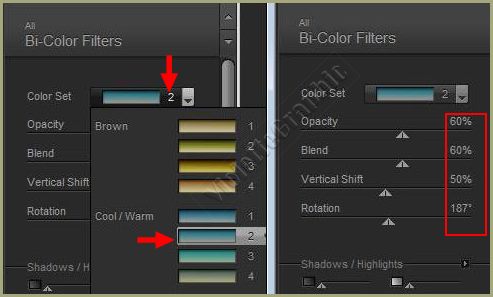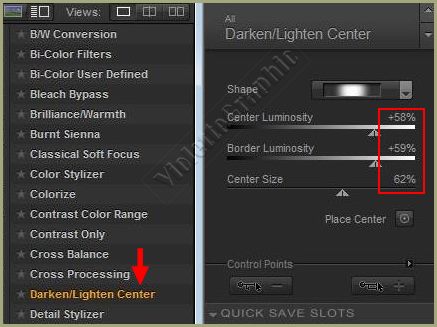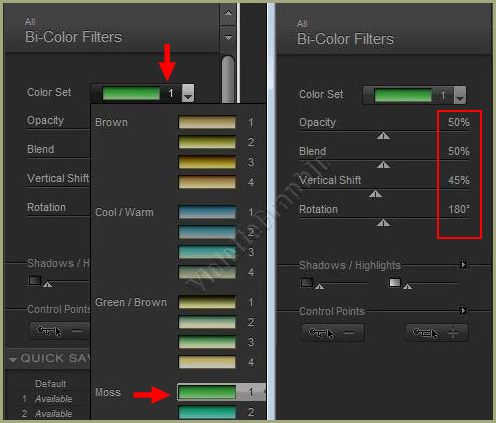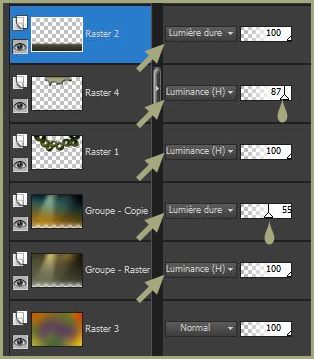|
Les Tutoriels Traduits de Lica_Cida avec son aimable autorisation *** Merci Lica_Cida de m'avoir accordé l'exclusivité de ces traductions *** ***
Ces traductions m'appartiennent *** *** Top Spring Garden *** Ce tutoriel a été réalisé dans PSP X5 mais peut être effectué dans les autres versions PSP *** Matériel nécessaire pour effectuer ce tutoriel:
Tubes:
AnaRidzi1371
calguismistasia24072012
calguismistedzen23052012
Background : backr9-RB.pospimage
Masque :
mask!!!mask_ket_fadesuave
Sélection: circuloslc1 ( Placer dans le
dossier sélections de Corel PaintShop Pro )
Preset
wondefulcity Extrude_narapamplona_do Eye Candy 5 Impact (
Placer dans le dossier Extrdue de ce filtre ou double-cliquer
pour l'importer )
Obs: Preset utilisé avec l'autorisation de Nara. Merci
beaucoup
Preset Eclairage : Preset_Lights_circuloslc1 ( Placer
dans le dossier des Paramètres par défaut de Corel PaintShop
Pro )
Marca
D'água
Effets de PSP
X5
*** Filtres : ICI
MuRa's Meister/ Perspective
Tiling
BKg Designer sf10II / Maelstrom
Nik Software/ Color EfexPro
3.0
*** Matériel :*** Les tubes sont offerts à usage personnel Vous n'avez pas la permission de placer ces tubes sur un autre site sans la permission du créateur ***
*** ** Ouvrir les tubes , les dupliquer et fermer les originaux
1 - Ouvrir une image transparente de 1024 x 600 pixels ** Sélection/Charger/Enregistrer une sélection/charger à partir du disqueCharger la sélection circuloslc1.PspSelection
2 - Remplir de dégradé formé des couleurs :premier-plan couleur # 221b0b / arrière-plan couleur #a5a77fconfiguré : linéaire/angle: 0°/Répétition: 1/inverser non coché
3 - Effets/Effets de textures/Mosaïque réglages suivants :
4 - Effets/Alien Skin Eye Candy 5 Impact /Extrude réglages suivants : Appliquer le preset wondefulcity_narapamplona.1fs**Sélection/Ne rien sélectionner
**Effets/Effets d'image/Décalage réglages suivants :
5 - Image/Taille du support réglages suivants : 1024 x 750 / bas : 150
**Calques/Nouveau calque Sélection/modifier/Contracter de 90 pixels Sélection/Modifier la sélection
Descendre la sélection comme ci-dessous :
Sélection/Modifier la sélection **remplir de dégradé du n°2
6 - Effets/Effets de textures/Mosaïque réglages précédents **Sélection/Ne rien sélectionner
7 - Effets/Effets d'image/Mosaïque sans jointure réglages suivants:
8 - Effets /MuRa's Meister/ Perspective Tiling réglages suivants :
** A l'aide de la baguette magique sélectionner la partie supérieure ( tolérance : 10 )Sélection/Modifier/Progressivité : 50 **Appuyer sur la touche "Suppr" 4 fois Sélection/Ne rien sélectionner
9 - Calques/Nouveau calque ** Calques/Réorganiser/Déplacer vers le bas
** Remplir de dégradé configuré : linéaire/angle: 0°/Répétition: 0/inverser coché
**Effets/Effets d'éclairage/projecteurs réglages suivants : appliquer le preset circulosic1
** Réglages/Flou/Flou gaussien : rayon : 28
10 - Effets/BKg Designer sf10II / Maelstrom 67 réglages par défaut
Activer le calque 1 ** A l'aide de la baguette magique sélectionner la partie supérieure
11 - Effets/Effets 3D/Découpe réglages suivants :
** Effets/Effets 3D/Ombre Portée : 11/11/100/17,49/couleur #000000Répéter cet effet sur le calque 1
Vos calques se présentent ainsi:
12 - Activer le calque 3 Calques/Dupliquer Se placer sur le dupliqué ** Effets/ Nik Software/ Color EfexPro 3.0/ Color /Warm /Color Set 2
13 - Appliquer le masque Mask !!!!.mask.ket-fadesuave.jpg sur le calque 3 et la Copie de calque 3
14 - Calques/Nouveau calque ** Calques/Réorganiser/Déplacer vers le bas **Sélection/Sélectionner Tout Activer le fichier BACK9-RB.pspimageEdition/Copier/Edition/Coller dans la sélection Image/Retourner Sélection/Ne rien sélectionner
15 - Activer le calque 1 Effets / Nik software/ Color Efex Pro 3,0 . Darken/Lighten Center réglages suivants:
ensuite Effets / Nik software/ Color Efex Pro 3,0 / Bi-Color Filters/ Moss /Color Set 1réglages suivants:
Placer les modes de fusion et opacités suivantes :
16 - Activer le tube acabamento chão-arquivo.pspimage Edition/Copier/Edition/Coller comme nouveau calquePlacer à droite **Calques/Dupliquer Image/Miroir **Placer comme sur l'image finale
17 - Activer le tube calguismistasia24072012.pspimage Edition/Copier/Edition/Coller comme nouveau calquePlacer à droite
18 - Activer le tube calguismistedzen23052012.pspimage Edition/Copier/Edition/Coller comme nouveau calque**Placer comme sur l'image finale Mode de fusion: Recouvrement
19 - Activer le tube calguismistedzen23052012.pspimage Edition/Copier/Edition/Coller comme nouveau calque**Placer comme sur l'image finale Image/Renverser horizontalement Image/Redimensionner à 120%/décocher " Redimensionner tous les calques"
** Effets/Effets 3D/Ombre Portée : 11/11/50/25/couleur #000000
20 - Activer le calque 1 **Calques /Réorganiser/Déplacer vers le haut
21 - Activer le filigrane de Lica_CidaEdition/Copier/Edition/Coller comme nouveau calque Placer comme sur l'image finale
22 - Placer votre signature 23 - Calques/Fusionner Tout24 - Exporter en JPEG Optimisé
*** *** Traductions ©Violette 12 Octobre 2013 ***
|